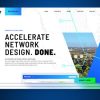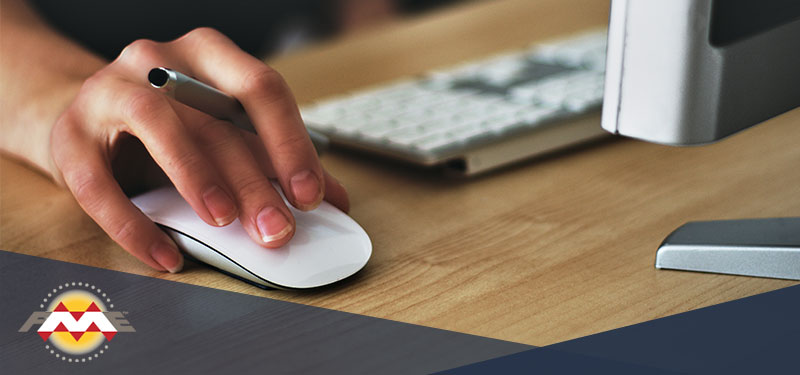
În FME, puteți adăuga o nouă coloană într-un tabel existent în baza de date, folosind AttributeCreator sau AttributeManager cu FeatureHolder, care vă asigură că operațiunea a fost efectuată corect. Permiteți-ne să vă îndrumăm în acest proces!
Scopul operațiunii este adăugarea unei coloane folosind AttributeManager. Se poate utiliza pentru a păstra informațiile atunci când setul de date se actualizează. Folosiți DateTimeStamper pentru a completa noul atribut cu data curentă. Alternativ, puteți să calculați valoarea pentru aceasta, pe baza altor atribute sau să o lăsați necompletată.
Date
Vom lucra cu fișiere dintr-o bază de date georeferențiale în care există puncte de adrese din Varșovia. Se poate descărca fișierul SHAPE cu puncte de adrese din https://data.gov.pl/.
Exercițiu
1. Start FME Workbench
Dacă nu este deja deschis, activați FME Workbench.
2. Generați Workspace
Selectați opțiunea Generate Workspace. Alternativ, puteți folosi rapid Ctrl+G.
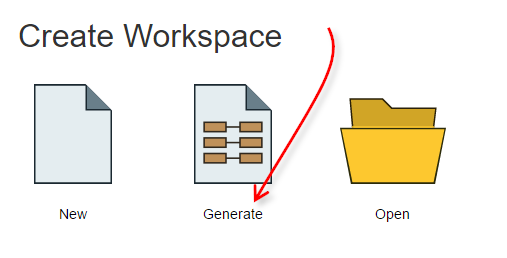
3. Setați Reader Format
În fereastra de dialog generată în spațiul de lucru, setați Reader Format în Esri Geodatabase (File Geodb Open API).
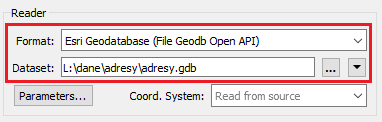
4. Setați Writer Format
Setați Writer Format deasemenea în Esri Geodatabase (File Geodb Open API), și indicați aceeași bază de date geospațiale, deoarece o veți actualiza.
5. Setați Feature Operation și Table Handling
După ce spațiul de lucru este generat, dublu-click pe Writer Feature Type pentru a deschide fereastra de dialog Writer Feature Type Parameters.
În secțiunea General, setați Table Name pentru adresy_m_st__Warszawa_DATA.
În secțiunea Table, asigurați-vă că, dacă există deja un astfel de tabel, acesta va fi abandonat și creat din nou, deci setați Insert din Feature Operation și Drop and Create din Table Handling.
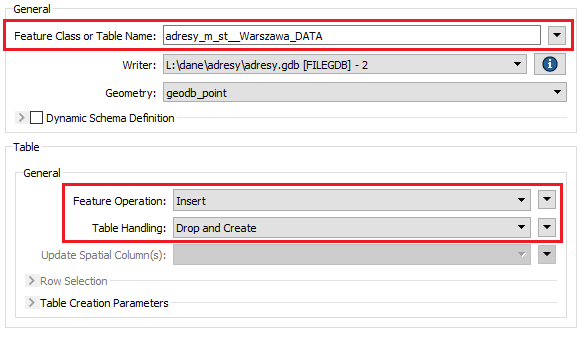
Dacă doriți să aflați mai multe despre opțiunile de folosire a tabelelor, citiți și alte articole ale noastre în articole privind bazele de date.
6. Actualizare atribute
Treceți la User Attributes Tab în fereastra de dialog Writer Parameters, setați Automatic din Attribute Definition. Datorită acestui lucru, FME Workbench definește automat lista de atribute pe baza datelor de intrare și a modificărilor care au fost făcute în script, cum ar fi redenumirea, ștergerea.
7. Închideți sursa Tabel folosind FeatureHolder
Pentru a evita blocarea schemei, tabelul existent trebuie închis înainte de a fi eliminat. Această problemă poate fi rezolvată utilizând FeatureHolder, care citește și stochează toate obiectele procesate până când acestea sunt toate convertite și apoi le partajați în ordinea inițială.
Adaugați un transformer FeatureHolder la script și conectați Reader-ul la acesta.
8. Creați o coloana nouă folosind AttributeManager
Poziționați AttributeManager după FeatureHolder. AttributeManager va fi folosit pentru a adăuga o nouă coloană în tabel.
Deschideți fereastra de dialog pentru transformarea paramerilor și dați click pe ultimul rând din coloana Output Attribute “Add new Attribute” pentru a crea o coloana nouă. Setați un nou nume de atribut din “DATA”.
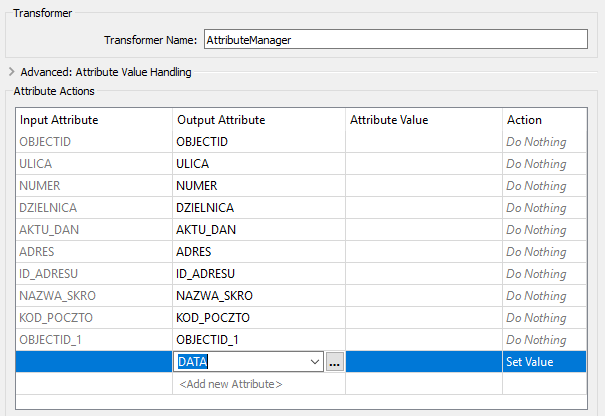
9. Adăugați data curentă
Adăugați un transformer DateTimeStamper după AttributeManager și conectați DateTimeStamper: Port de ieșire către writer..
Deschideți parametrii de transformare și setați “DATA” din Result Attribute – aceasta va seta valoarea câmpului la data curentă din coloana pe care tocmai ați creat-o în AttributeManager.
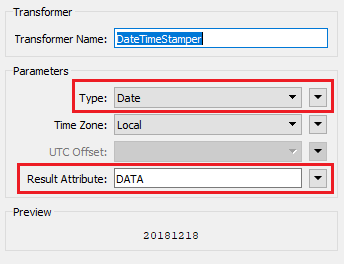
10. Run Workspace
 După rularea traducerii, tabelul dvs. va avea o coloană cu data curentă. Puteți vizualiza noul tabel selectând writer și făcând click pe butonul Inspect.
După rularea traducerii, tabelul dvs. va avea o coloană cu data curentă. Puteți vizualiza noul tabel selectând writer și făcând click pe butonul Inspect.
Rezultatul

Transformeri:
- AttributeManager- Permite crearea, redenumirea, copierea și ștergerea atributelor. Este posibilă setarea valorilor pentru atributele noi și existente folosind orice combinație de valori constante extrase din atribute, expresii condiționale sau formule.
- DateTimeStamper– Adaugă un marcaj de timp la o caracteristică ca pe un atribut nou.
- FeatureHolder– Stochează caracteristicile de intrare până când sunt toate, apoi le eliberează în ordinea inițială.
Deasemenea puteți fi interesați și de…
FME Server ca platformă Enterprise de Integrare? Absolutely!
CUM SE FACE O ACTUALIZARE BULK A BAZEI DE DATE CU FME?
Sursa: https://knowledge.safe.com/